複数の WordPress サイトを一緒に接続する方法
公開: 2022-09-08多くの Web サイトを持つことで、さまざまなタイプの顧客に対応し、プライマリ サイトを安全に保ち、ビジネスを拡大することができます。 ただし、すべての場所をリンクして 1 つの場所として機能させるのは難しい場合があります。 そのため、WP Full Care の専門家チームに質問したところ、複数の WordPress サイトを接続する 3 つの簡単な方法が明らかになりました。
複数の WordPress サイトを接続する理由とその方法
WordPress サイトを相互に接続することが有益である理由を説明するために、例を挙げてみましょう。 オンライン コース Web サイトに加えて WordPress ブログを運営していて、誰かがあなたのブログからコースを購入したとします。 つまり、オンライン学習コースを使用してサイトに手動で登録する必要があります。 これは、時間と費用がかかる結果になる可能性があります。
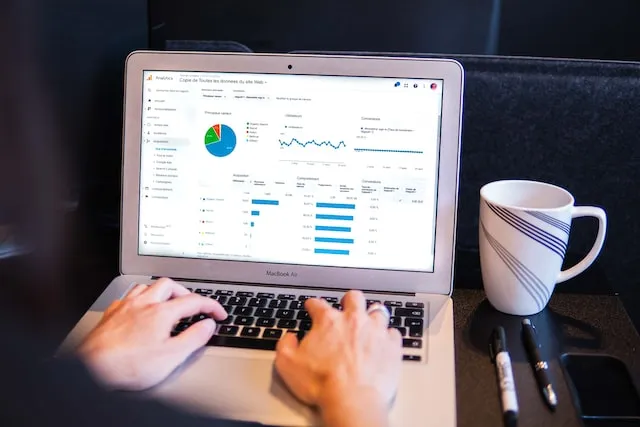
ただし、これらの Web サイトを一緒に接続すると、特定の操作を自動化し、時間を節約できます。 この特定のケースでは、コースへの顧客の登録とその後の会員サイトの使用は、両方とも後者によって処理されます。 この方法で安全なプライマリ WordPress サイトを維持することをお勧めします。
複数の WordPress サイトを接続する 3 つの方法
多くのサイトをリンクする場合、 WordPress のマルチサイト ネットワークが最初に思い浮かぶことがよくあります。 ただし、サイトをリンクするためにマルチサイト ネットワークを管理する必要はありません。 実を言うと、ほとんどの場合、それは最適な行動でさえありません。
しかし、これを行うためのより簡単な方法は何ですか? この記事では、複数の WordPress サイトを接続するための 3 つの簡単な方法を選択しました。
- プラグインの助けを借りて
- インターリンクの使用
- サブドメインを作成することで
UncannyAutomator プラグインを使用して複数の WordPress Web サイトを接続する
UncannyAutomator プラグインは、複数の WordPress Web サイト間の通信を確立する最も効率的な手段です。 自動化されたプロセスを使用してサイトをより効率的にするための WordPress 自動化プラグインに関しては、これが一番の選択肢です。 Uncanny Automator を使用すると、WordPress の初心者でも2 つ以上の Web サイト間のリンクを簡単に確立できます。
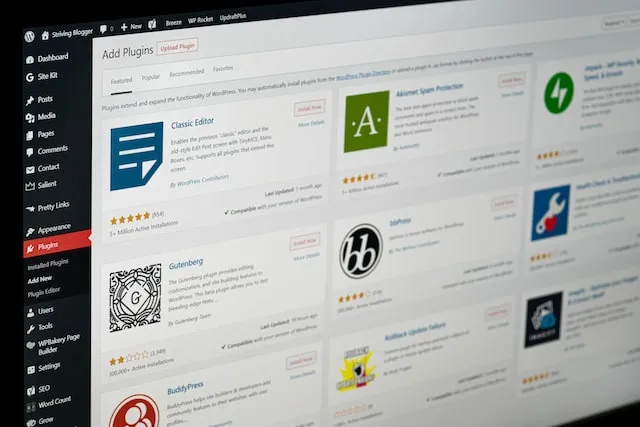
このガイドでは、すでに WooCommerce ストアとメンバーシップ サイトの両方がセットアップされている場合に焦点を当てます。 Uncanny Automator を使用して 2 つの Web サイトをリンクする方法を紹介します。 私たちの目標は、これら 2 つのサイトをリンクして、ストアからコースを購入したクライアントがすぐにメンバーシップ Web サイトのメンバーになるようにすることです。
この設定に進む前に、メンバーシップ サイトにさまざまなレベルのアクセスを設定し、WooCommerce ストアに少なくとも 1 つの製品を追加したことを確認してください。 次のステップは、各 Web サイトに Uncanny Automator プラグインを追加することです。 インストールして有効にすると、WooCommerce ストアで製品を購入するためのレシピを作成する次のステップに進む準備が整います。

製品のレシピを作成する
商品が WooCommerce ストアで販売された後、その商品のレシピを追加する必要があります。 「レシピ」という用語は、事前にプログラムされたアクションを指します。 管理ダッシュボードの「Automator」に移動し、「新規追加」をクリックして開始します。
次に、レシピのカテゴリを選択するよう求められます。 ログイン ユーザーのみがログイン レシピを開始できますが、「Everyone」レシピは誰でも開始できます。 消費者はアカウントを作成し、ログインして購入するため、レシピ タイプとして「ログイン ユーザー」を選択します。
レシピに名前を付けたら、追加するプラットフォームとして「WooCommerce」を選択します。 ユーザーには名前が表示されません。これは内部で使用するためのものです。 次のステップは、レシピを開始するアクションを選択することです。 これを行うには、次のときに発生するトリガーを選択します。 」
トリガーを選択すると、Uncanny Automator がレシピの製品を選択するように促します。 商品を選択したら、必ず「保存」ボタンをクリックしてください。
次に、レシートの「アクション」を選択する必要があります。 アクションを実行するには、まず使用する統合を決定する必要があります。 Webhookを使用して、お客様の登録情報を直接会員サイトに送信することができます。 コーディングの経験は必要ありません。 メンバーシップ サイトで Webhook を作成することは、WooCommerce ストアで Webhook レシピを完成させるために必要なステップです。
相互リンクを使用して複数の WordPress Web サイトを接続する
複数の WordPress サイトを接続するもう 1 つの方法は、それらをリンクすることです。 あるドメインから別のドメインに転送されるオーソリティ (リンク ジュース) は、これらのリンクのおかげで、WordPress SEO に非常に役立ちます。

トップレベルのメニューバーにユーザーが作成したリンクを含めることは、これを実現するためのよくある方法です。 または、ウェブサイトのフッターにリンクを追加することもできます。 他の多くの Web サイトでお気づきかもしれません。
サブドメインを作成して複数の WordPress ウェブサイトを接続する
サブドメインの作成は、多数の WordPress サイトをリンクするためのもう 1 つのオプションです。 これは、多言語の WordPress Web サイトを作成するために使用される方法に似ています。 ただし、これらの Web サイトのコンテンツは自動的には変更されず、必要なすべての変更を手動で行う必要があることに注意してください。
サブドメインは、WordPress サイトをサブフォルダーに分割するために使用できるメイン ドメインの形式です。 それらを使用して、Web サイトの特殊な機能用のサブドメインを作成できます。
議論のために、Web ストアを立ち上げたいが、メイン ドメインとの分離を維持したいとします。 オンライン ショップのサブドメインは次のようになります。
https://shop.yourwebsite.com
uk.yourexamplesite.com や fr.yourexamplesite.com などのサブドメインを使用すると、特定の地域をターゲットにすることができます。
結論
この記事が、複数の Web サイトを接続する方法を学ぶのに役立つことを願っています。 ご覧のとおり、WordPress初心者でもすぐにコツをつかめるはずです。 ただし、ビジネスの他の側面に集中したい場合は、いつでもウェブサイトのメンテナンスを WordPress のプロに任せることができます. WordPress Web サイトのパーソナライズされたケアの一環として、すべての Web サイトが接続され、互いに調整されていることを確認できます。 それよりもはるかに良くなることはありません。
